前言
IDEA 全称 IntelliJ IDEA,是java编程语言开发的集成环境。IntelliJ在业界被公认为最好的java开发工具,尤其在智能代码助手、代码自动提示、重构、JavaEE支持、各类版本工具(git、svn等)、JUnit、CVS整合、代码分析、 创新的GUI设计等方面的功能可以说是超常的。IDEA是JetBrains公司的产品,这家公司总部位于捷克共和国的首都布拉格,开发人员以严谨著称的东欧程序员为主。它的旗舰版本还支持HTML,CSS,PHP,MySQL,Python等。免费版只支持Java,Kotlin等少数语言。
一、IDEA的下载
我们去IDEA官网下载一个IDEA:https://www.jetbrains.com/idea/download/#section=windows,Windows系统点击蓝色的下载,Linux系统切到Linux栏点击下载
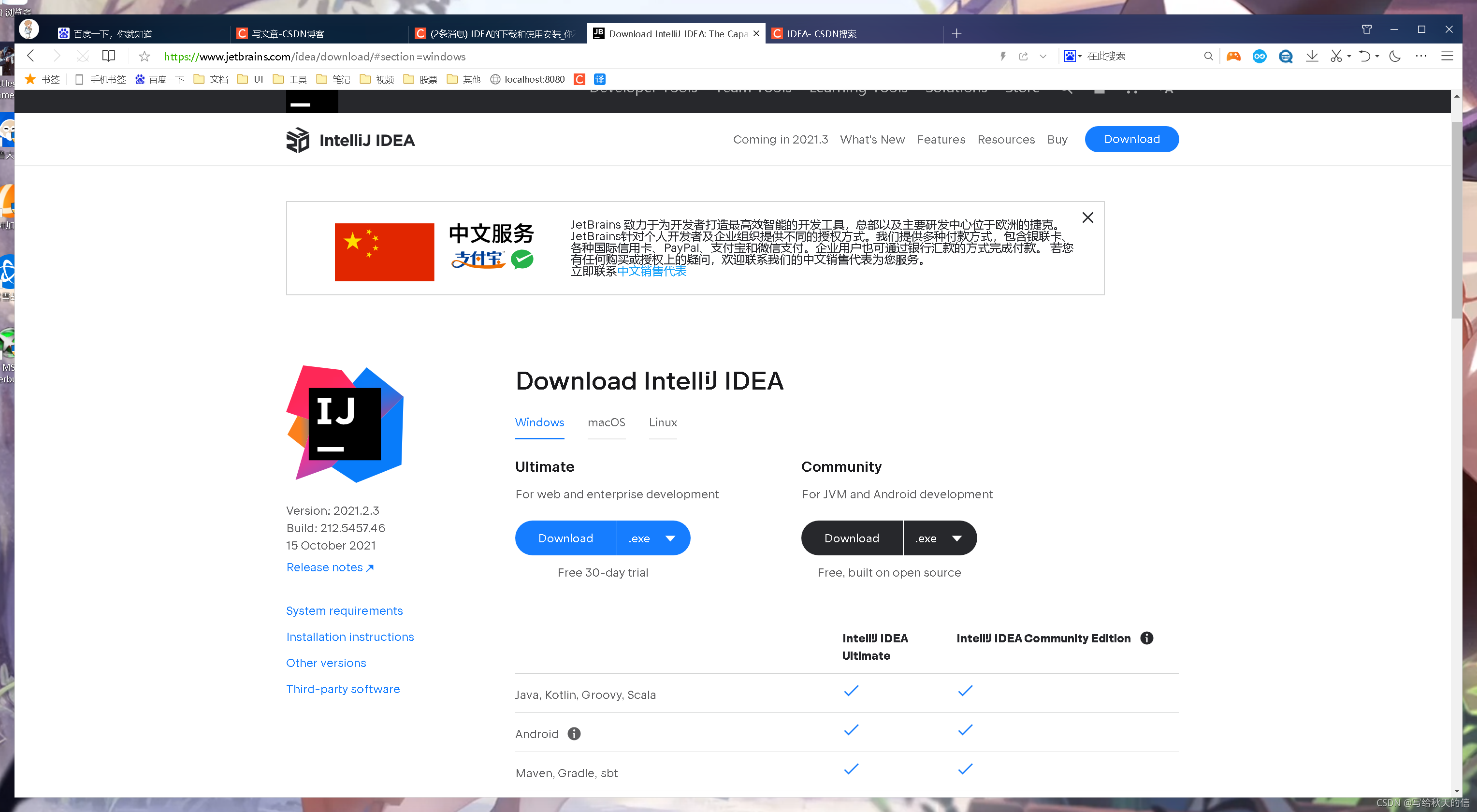
二、安装
双击打开我们刚才下载的IDEA

点击【Next】
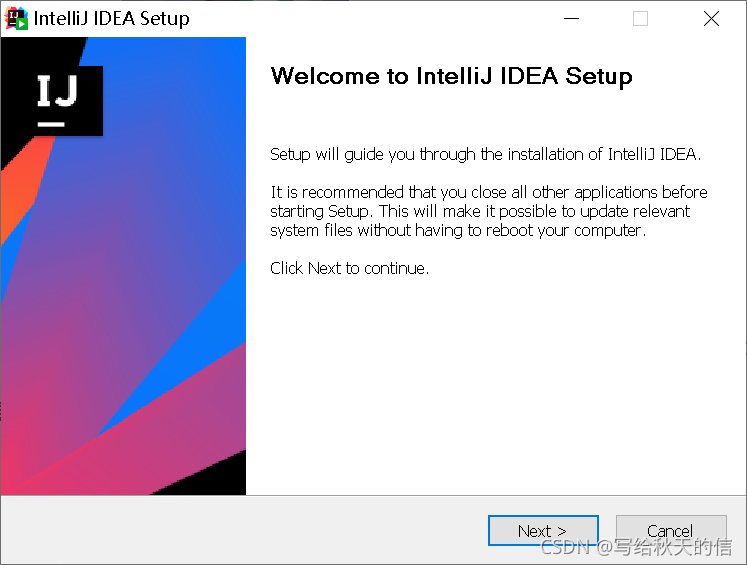
选择好【文件的安装目录】,点击【Next】
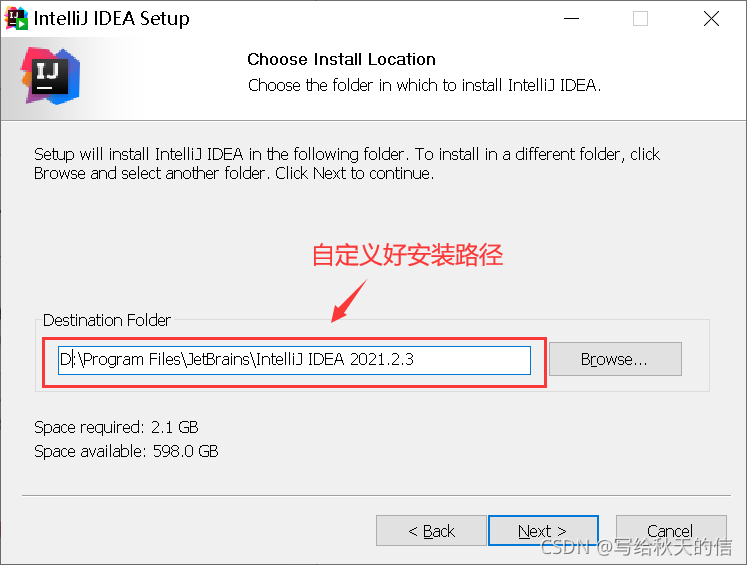
勾选【创建快捷键】,点击【Next】
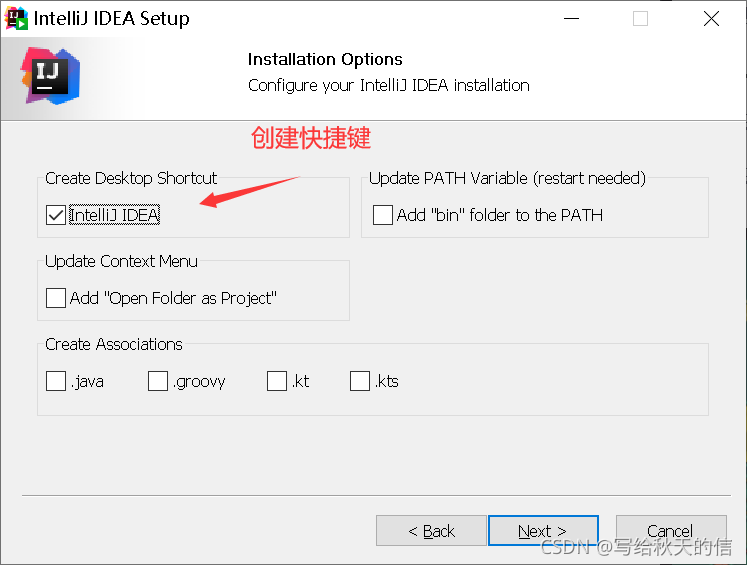
点击【Install】
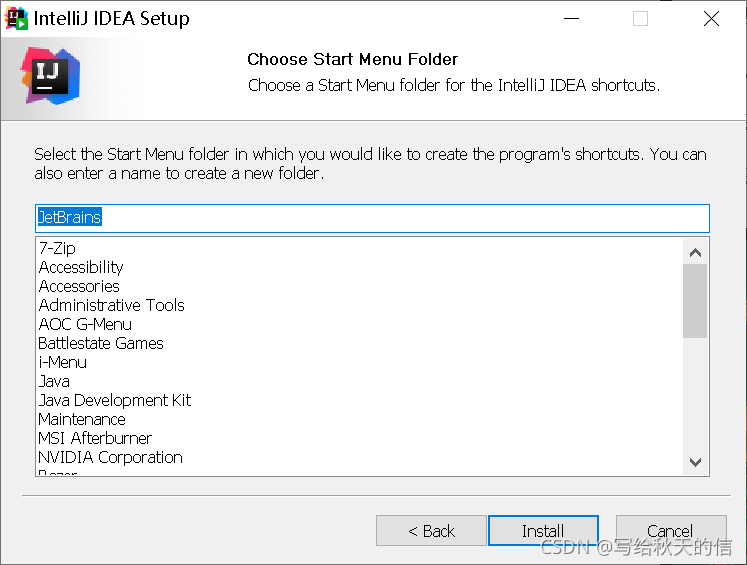
等待安装完成
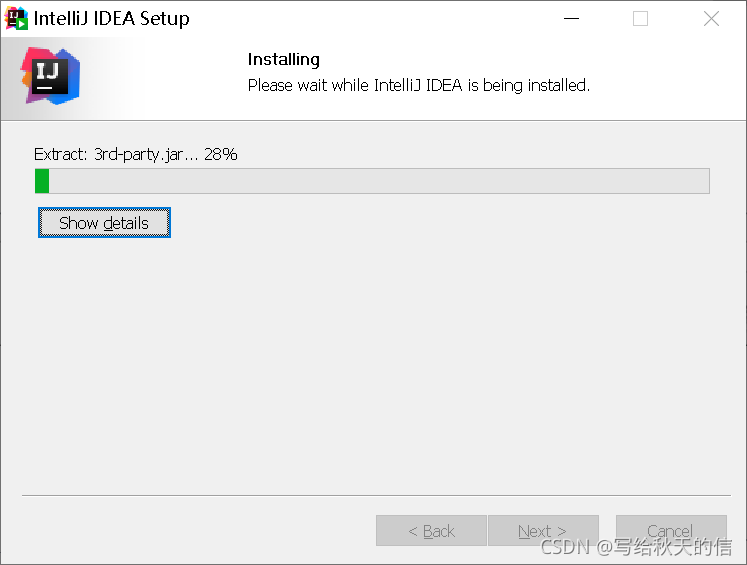
安装完成,点击【Finish】结束
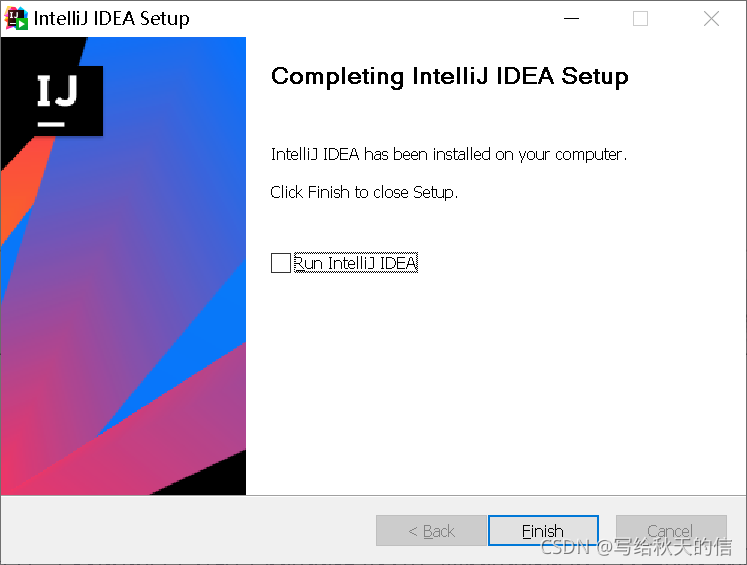
三、启动应用并配置
双击打开刚才安装完成的IDEA

勾选并点击【Continue】
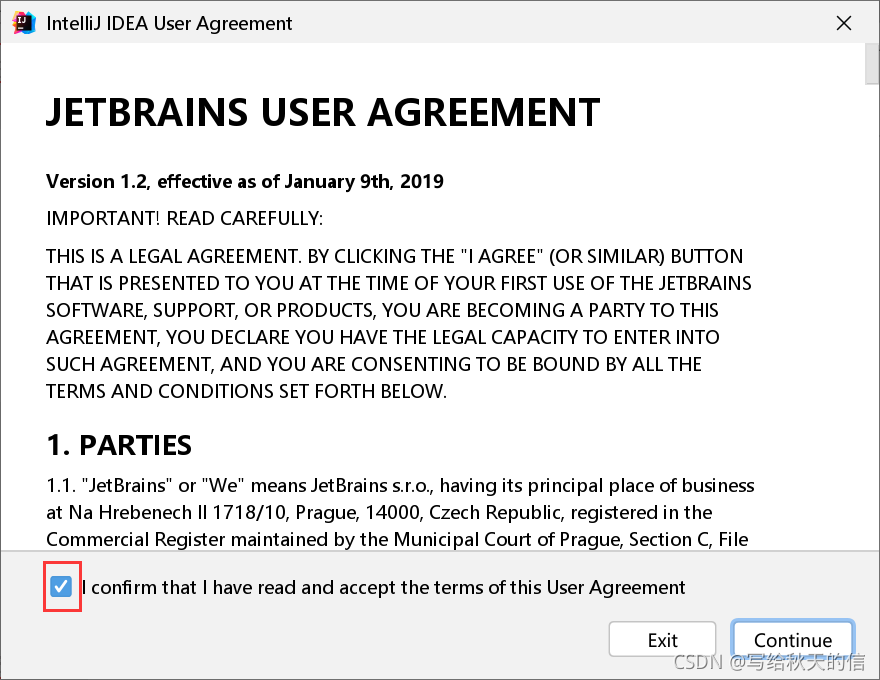
点击【不发送】
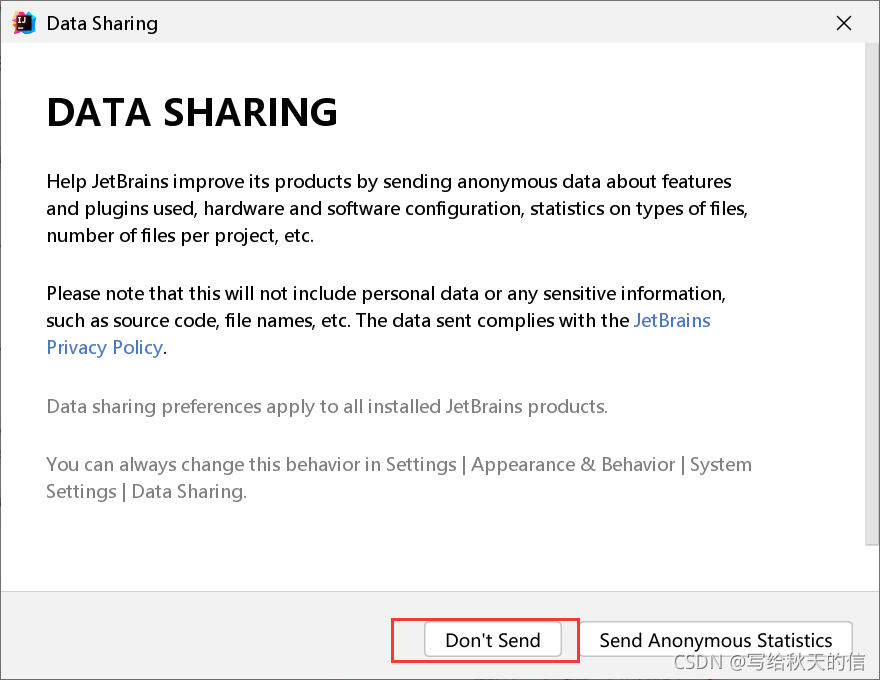
点击【Log In …】

登录一下IDEA账号,没有的话可以注册一个
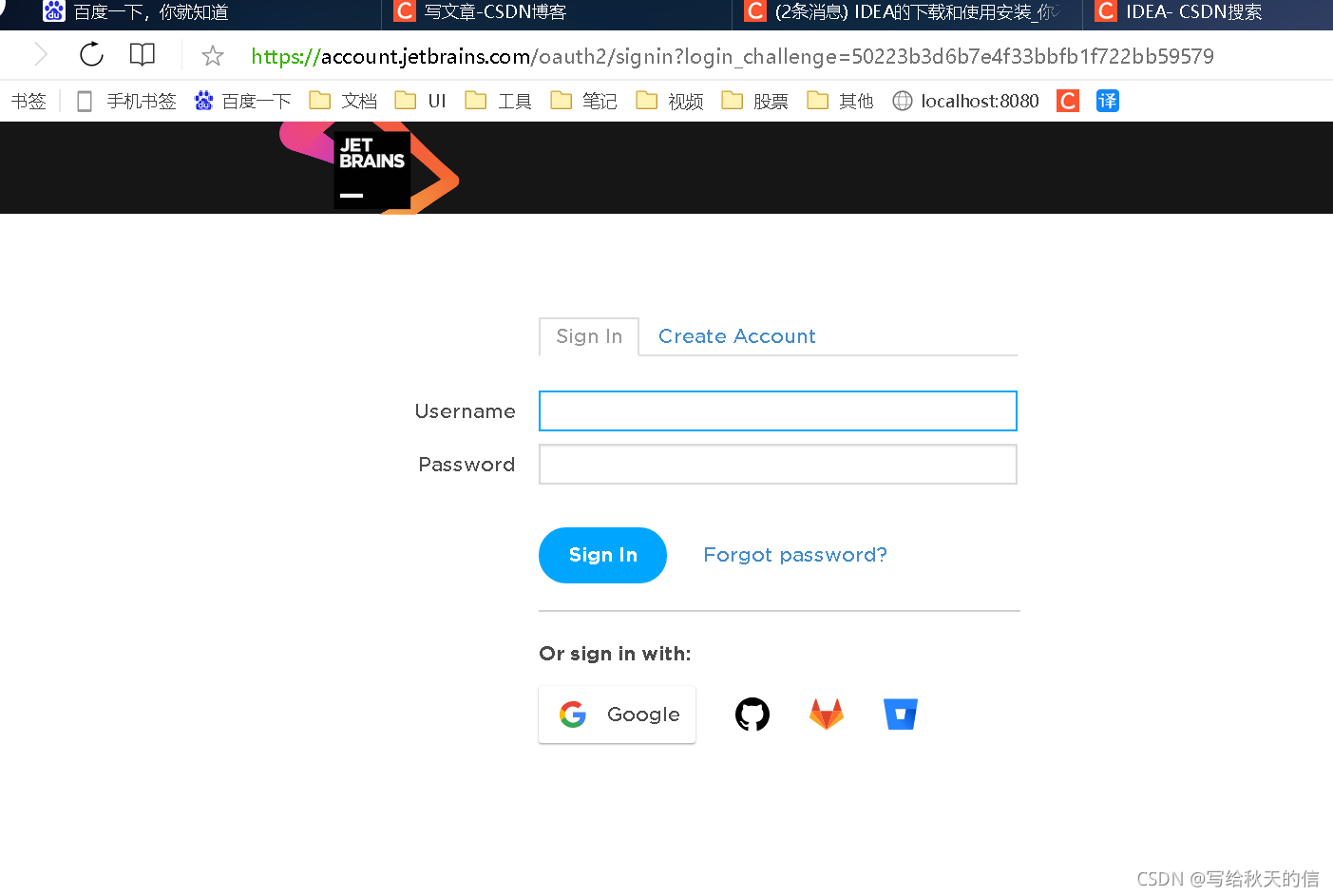
登录成功后会显示账号信息,点击【Activate】激活,点击【Continue】
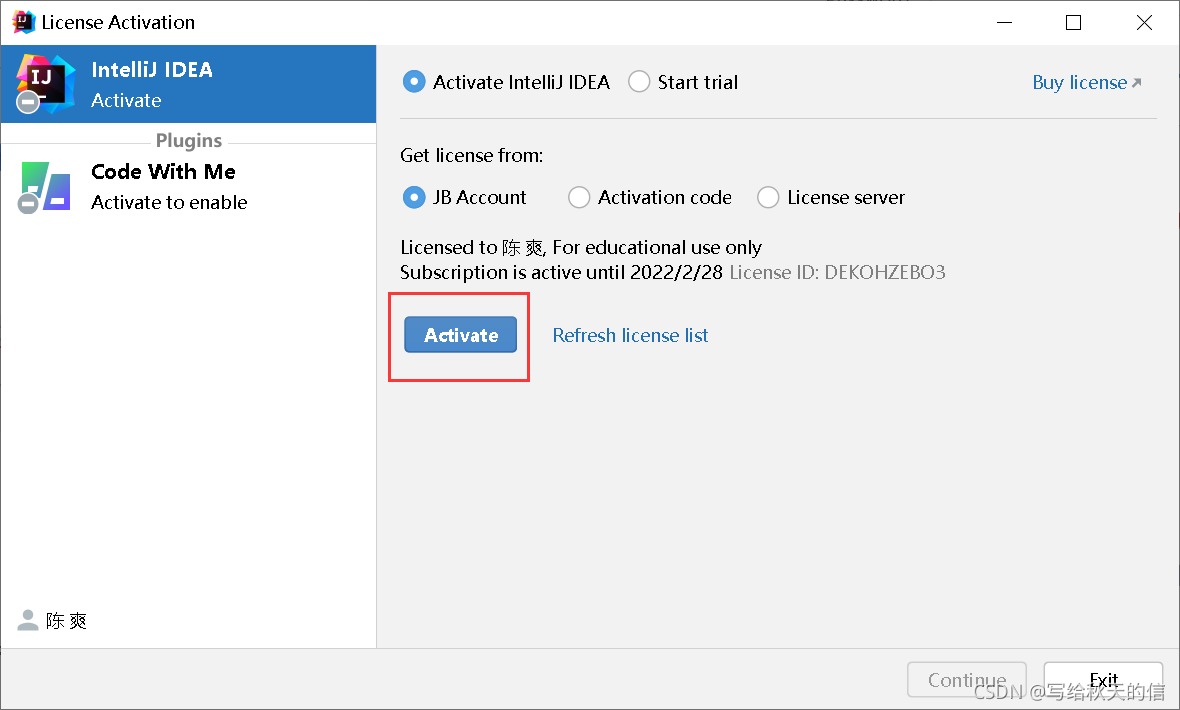
因为作者是的IDEA账号在大学期间申请的学生身份还在,所以可以免费使用到2022年,点击【Continue】
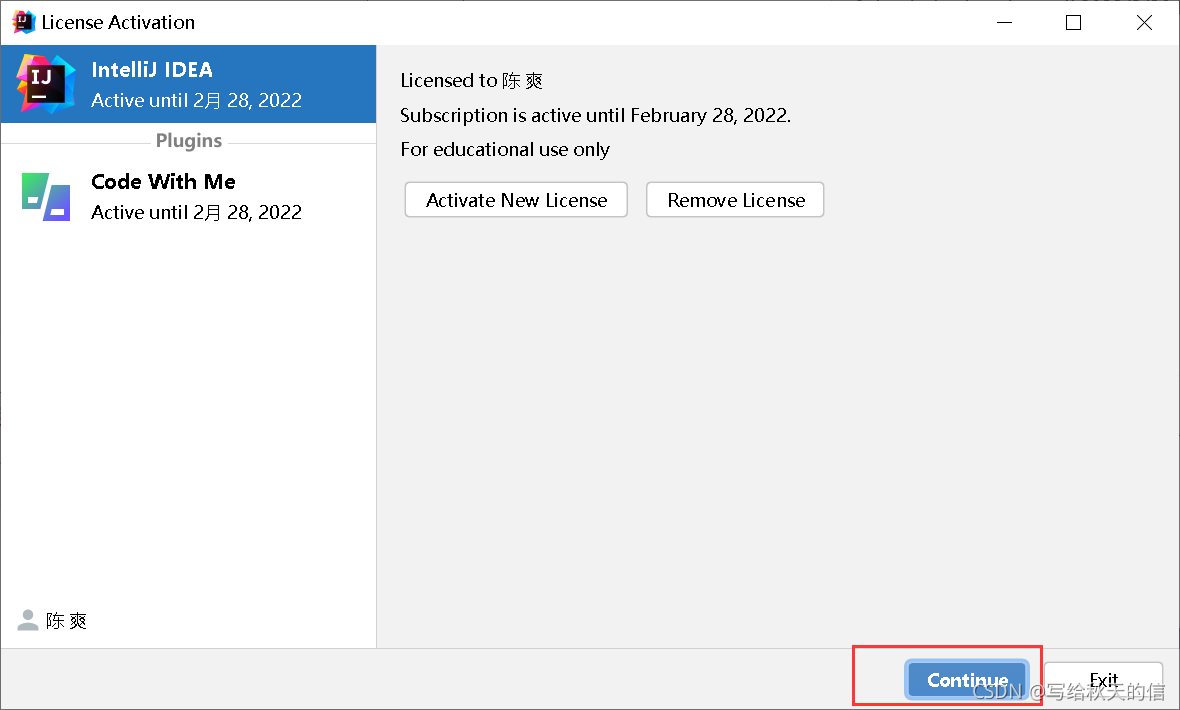
出现这个页面,我们就是安装成功了
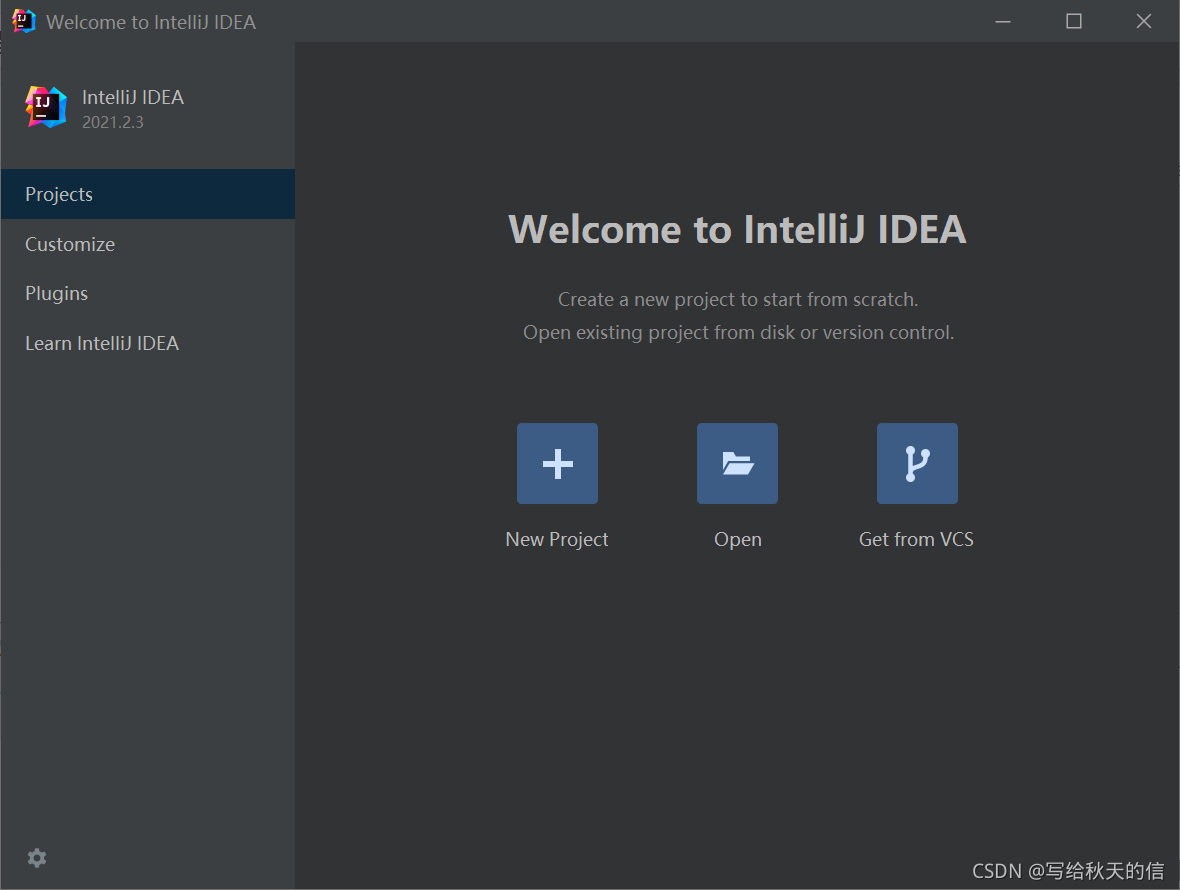
四、Hellow,World验证
新建一个项目
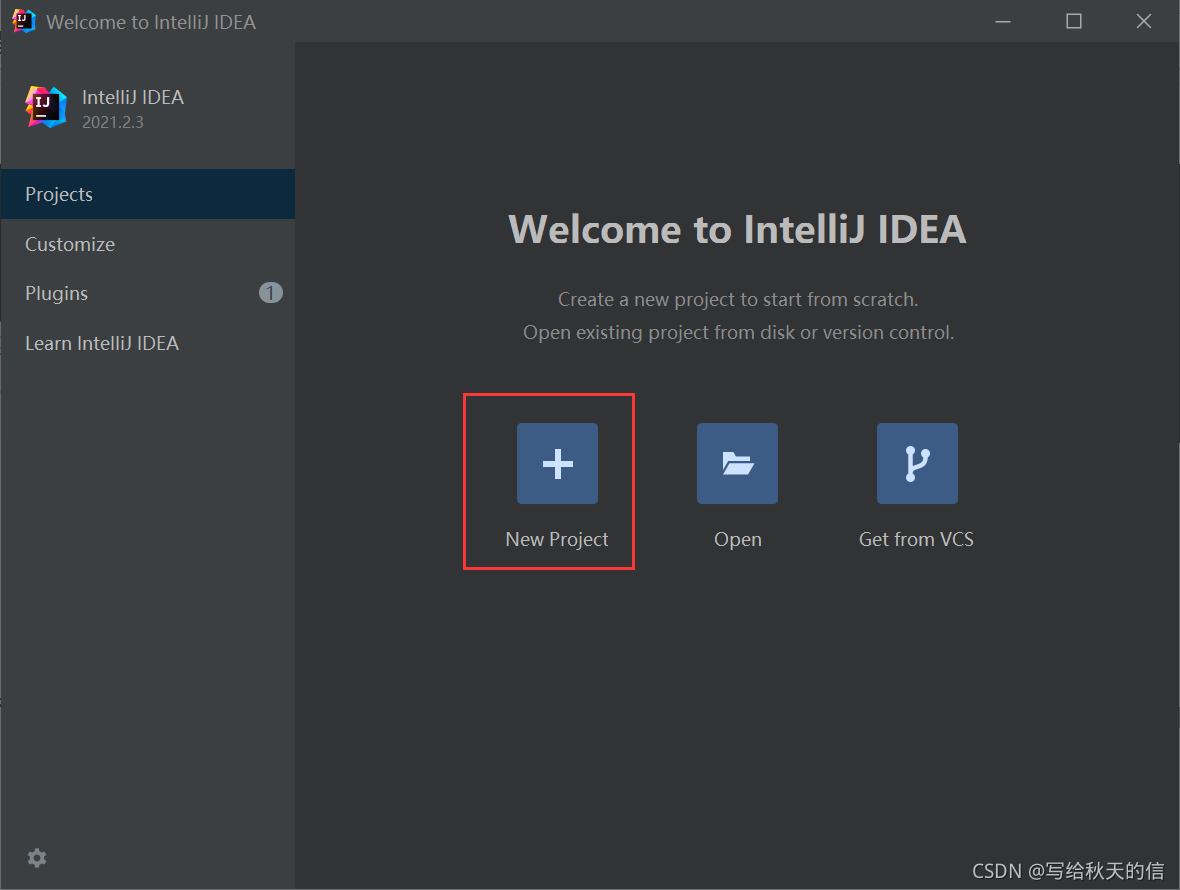
创建一个java项目,点击【Next】
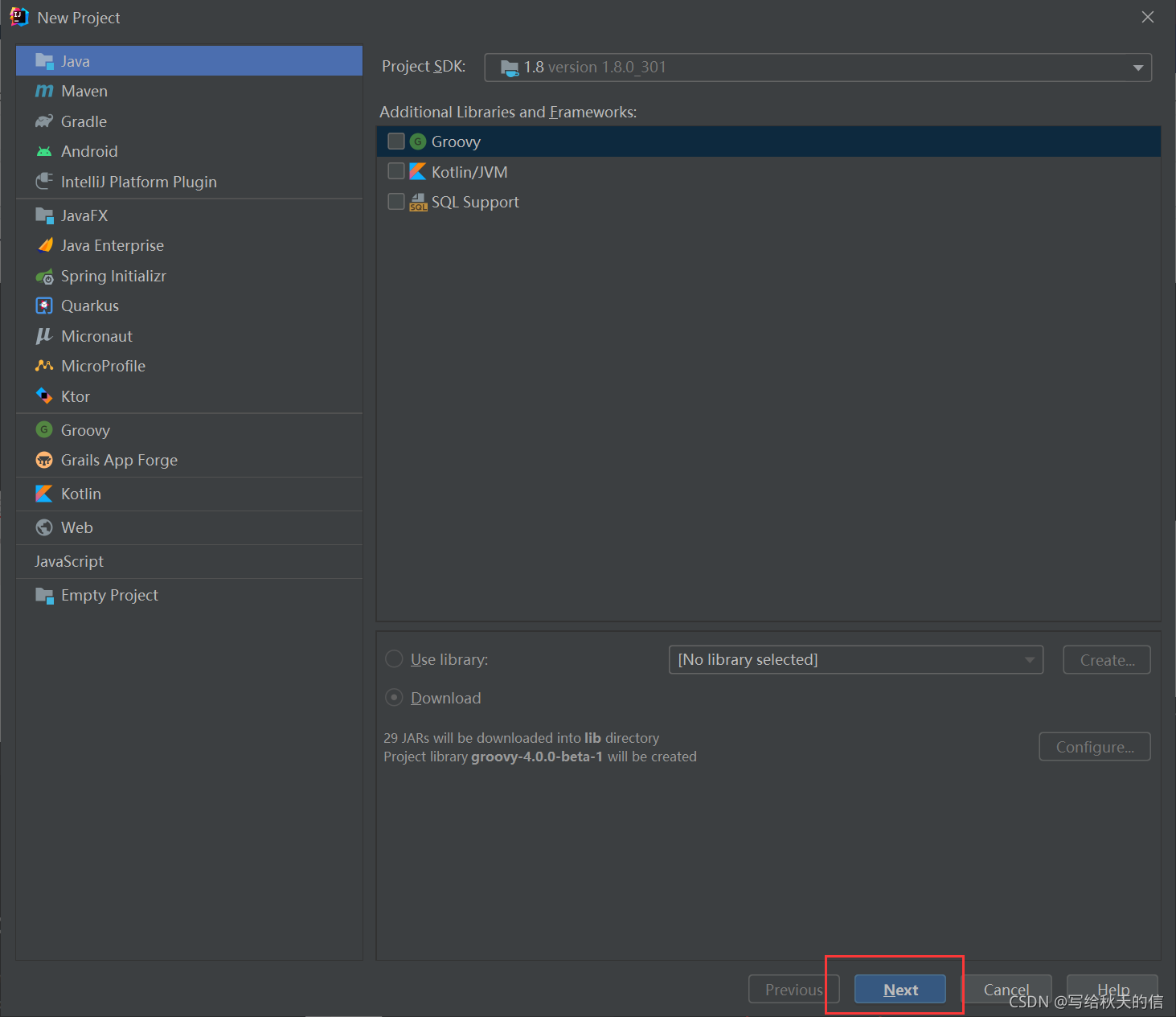
点击【Next】
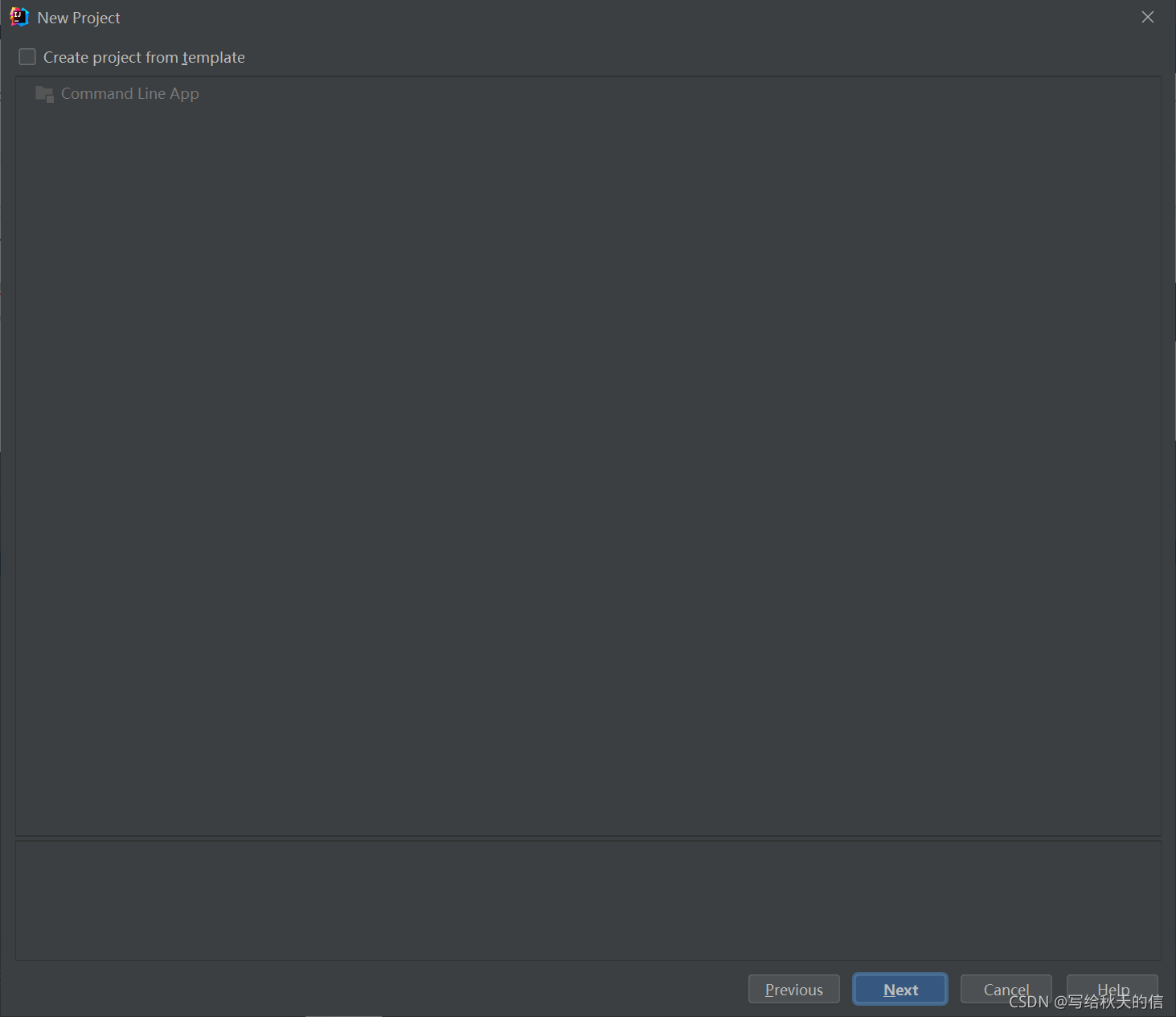
自定义项目名称和存储路径,点击【Finish】

点击【Create】
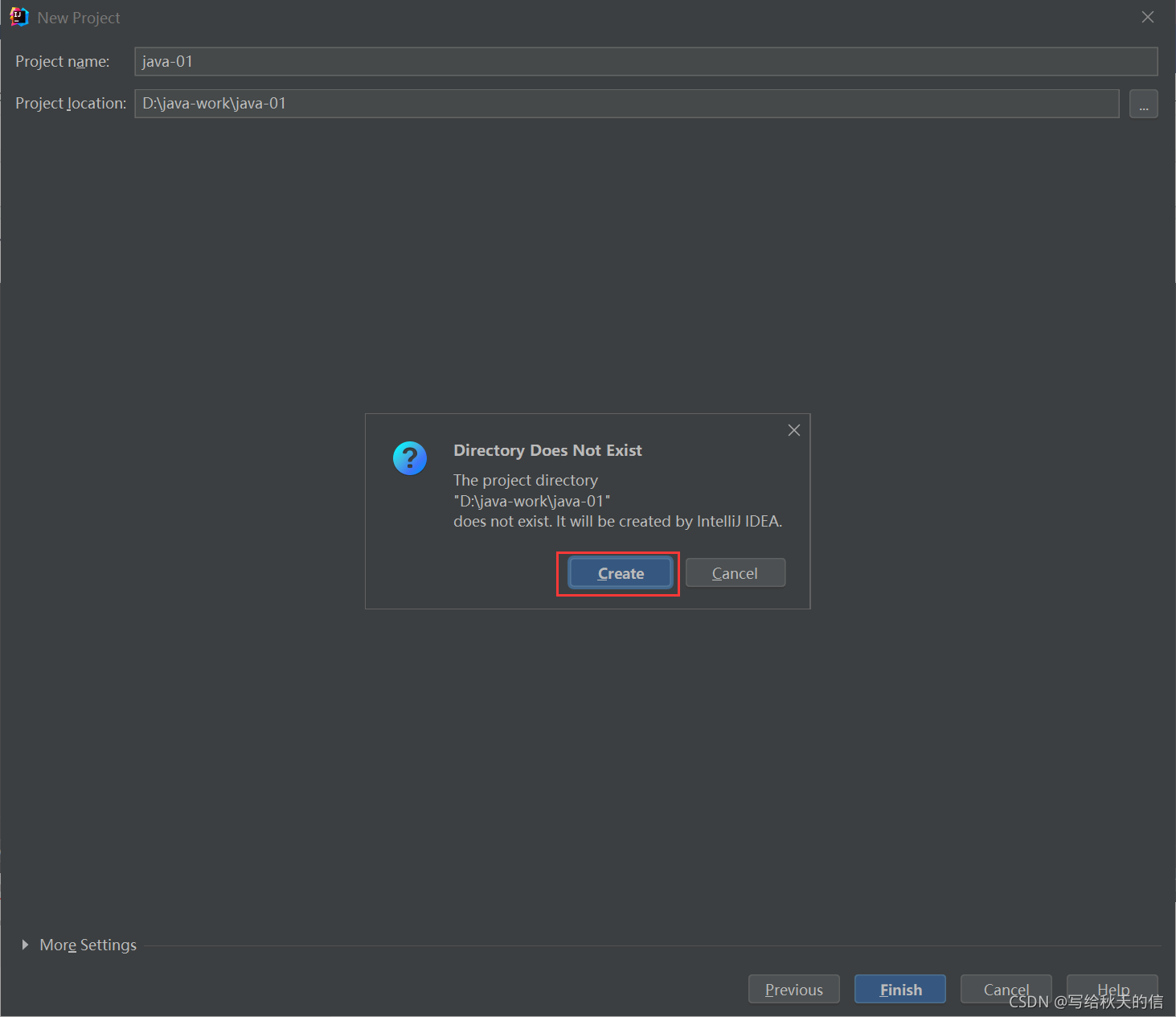
勾选【不再展示】,点击【Create】
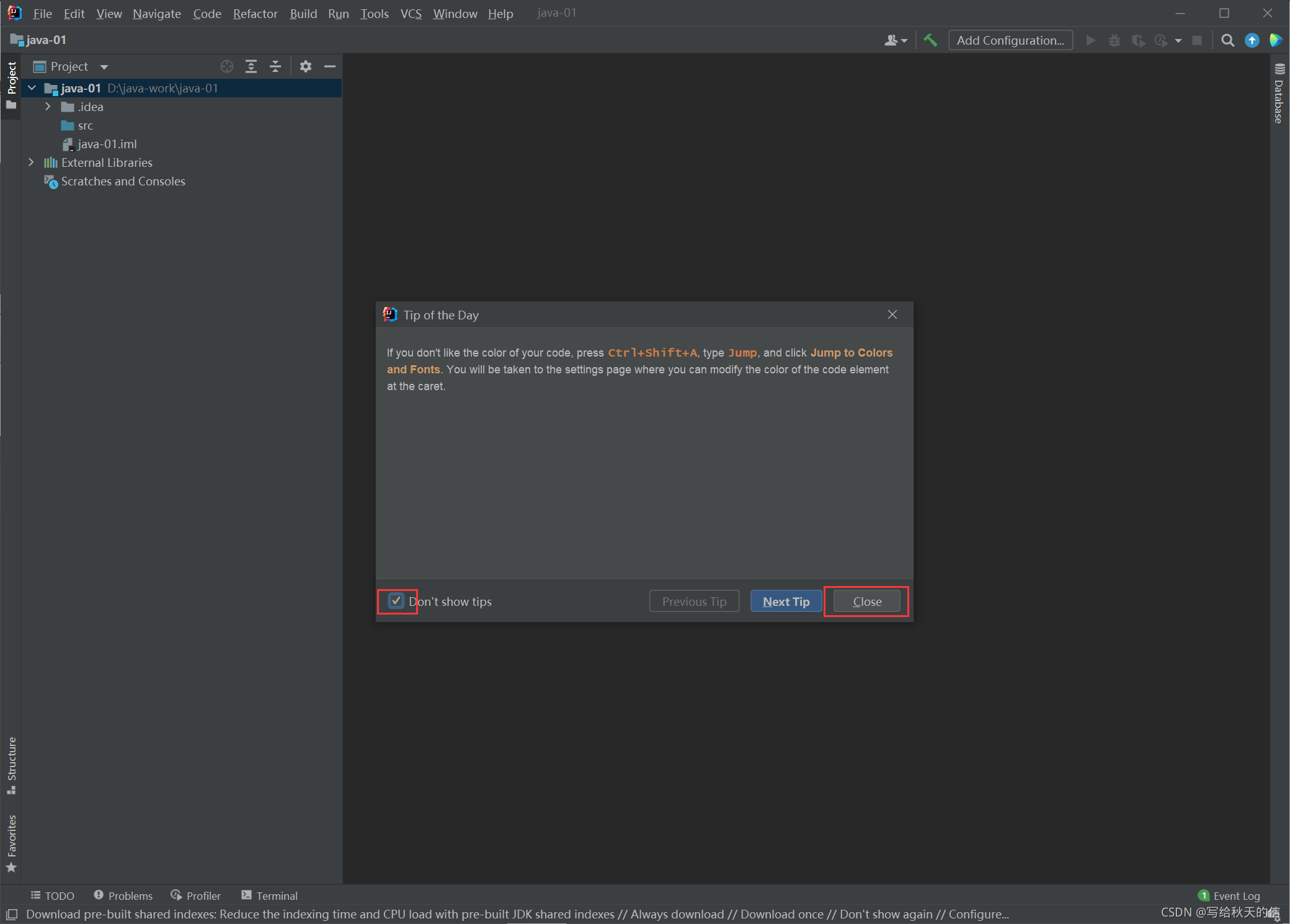
按下图依次操作,创建一个Java Class

自定义包名和类(.前面的是包名,后面的是类名),并回车确认创建
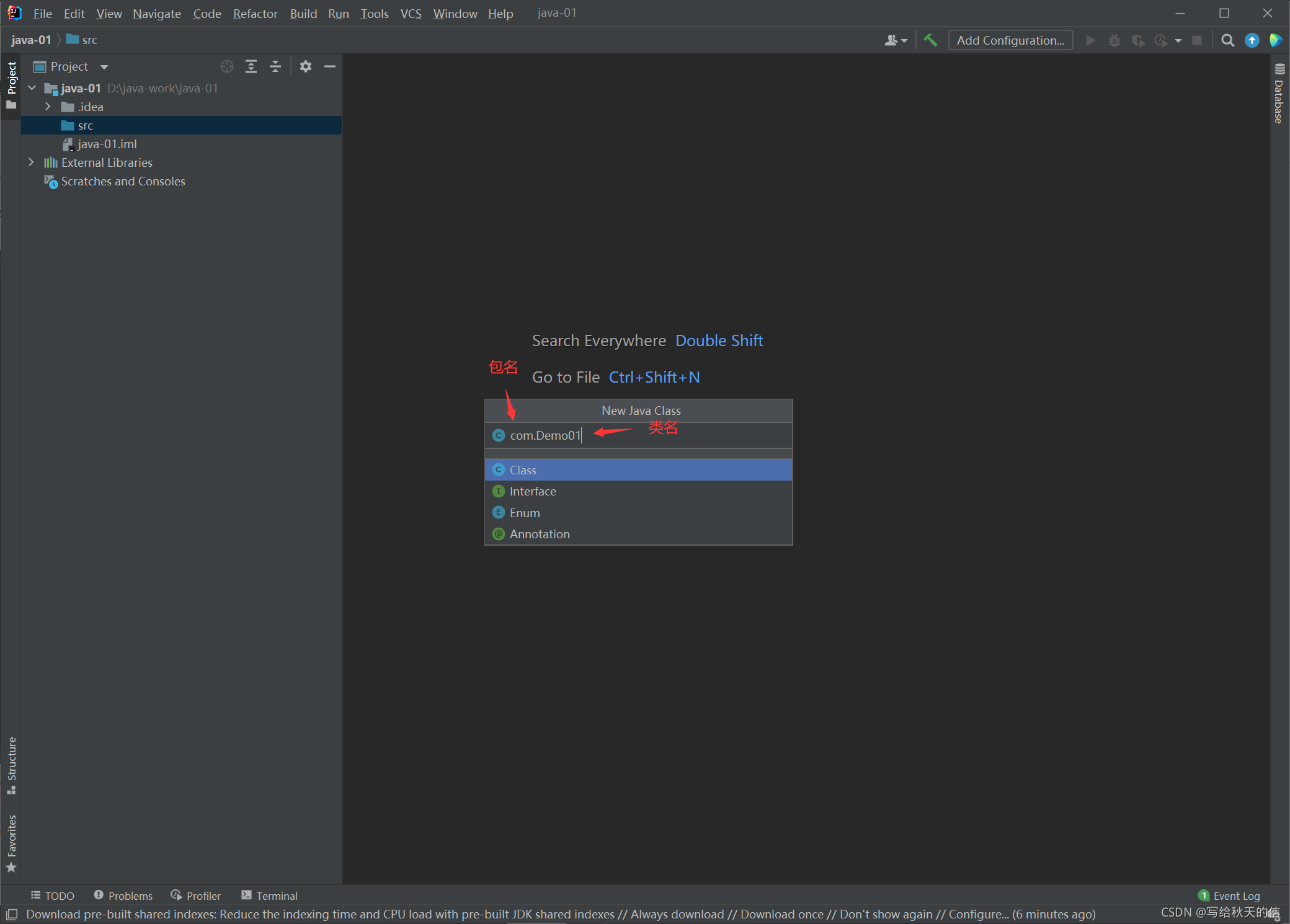
在Demo01里敲出Hello,World
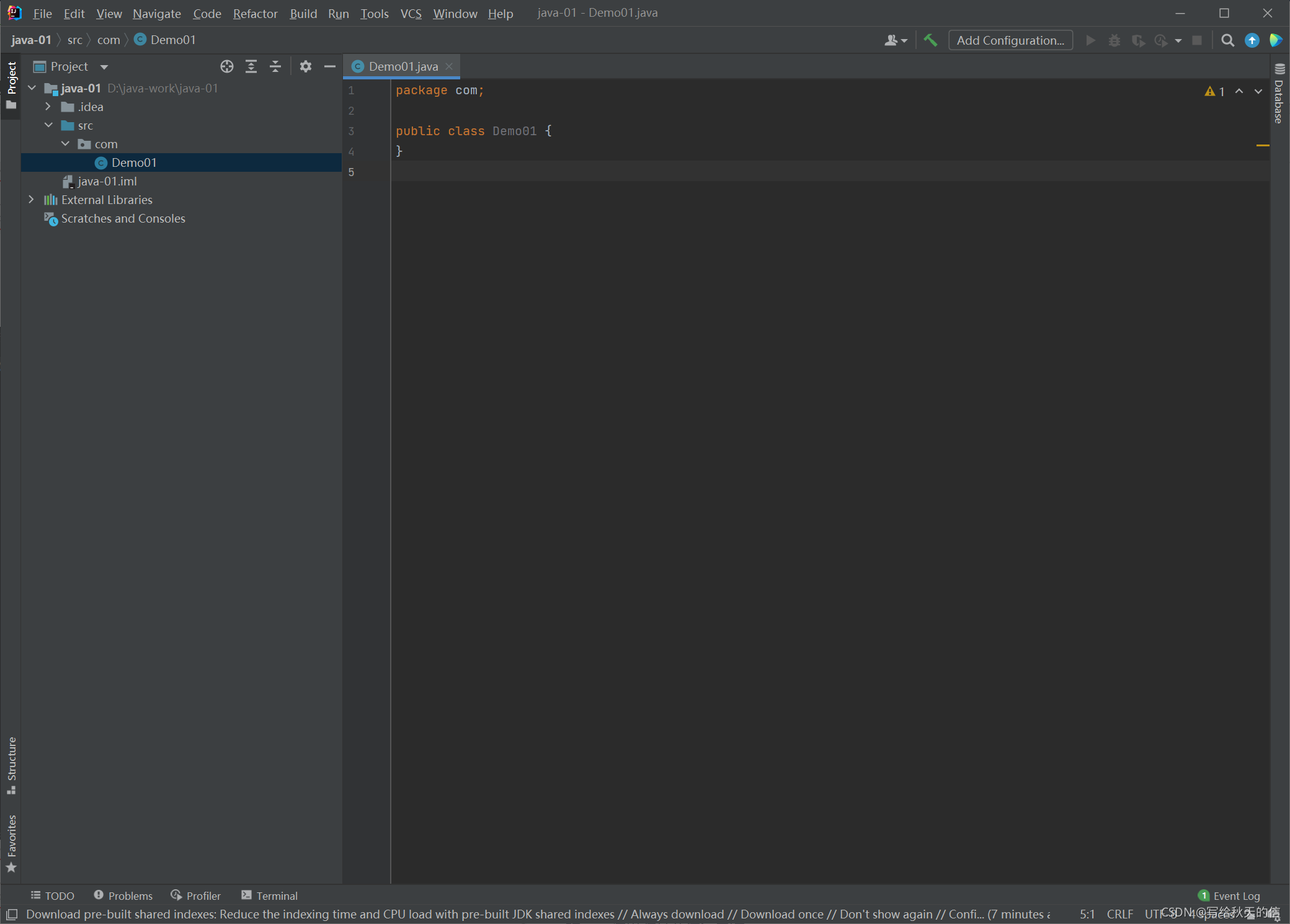
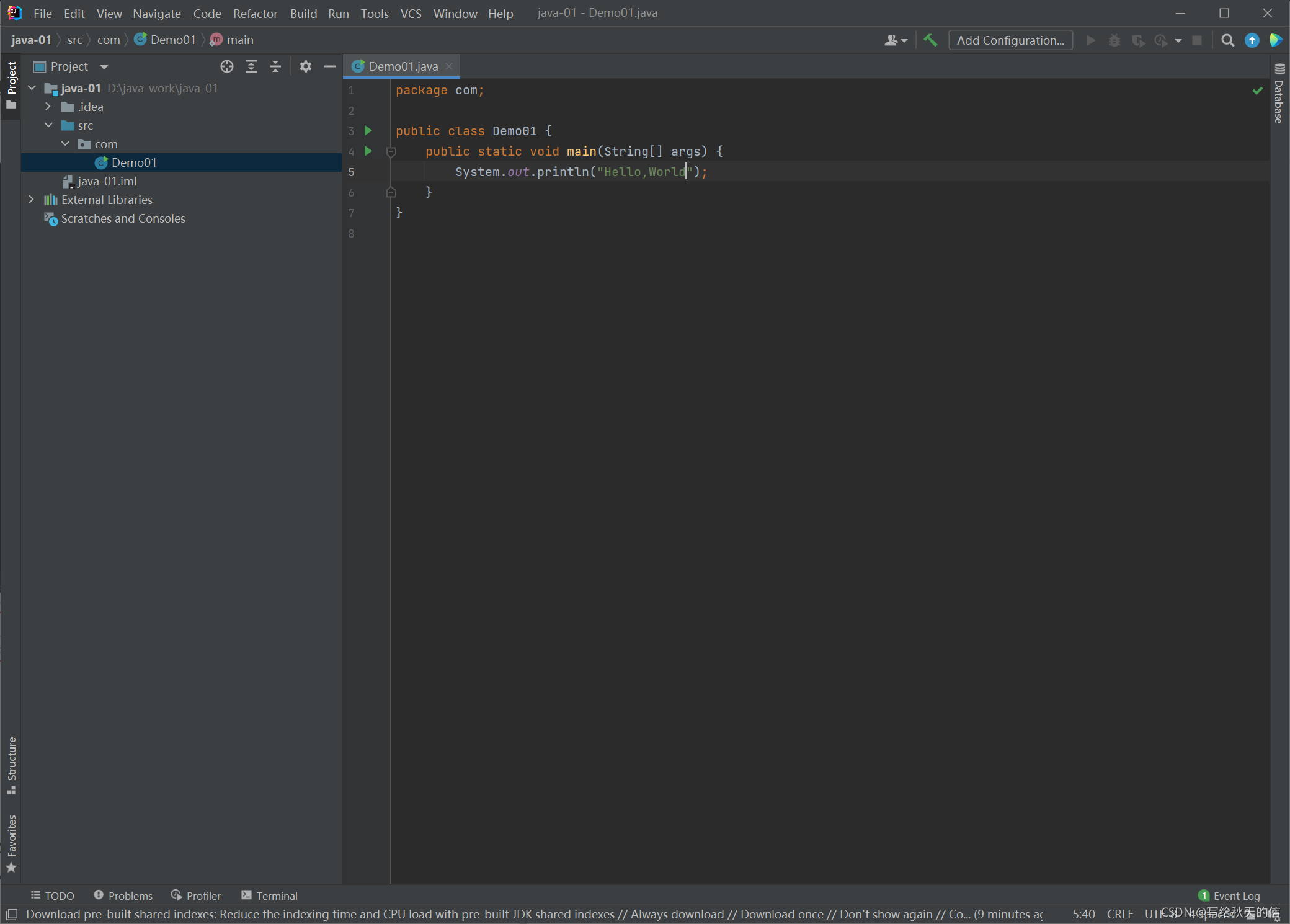
package com;
public class Demo01 {
public static void main(String[] args) {
System.out.println("Hello,World");
}
}
点击左侧的绿三角的其中一个,代表运行代码,点击运行
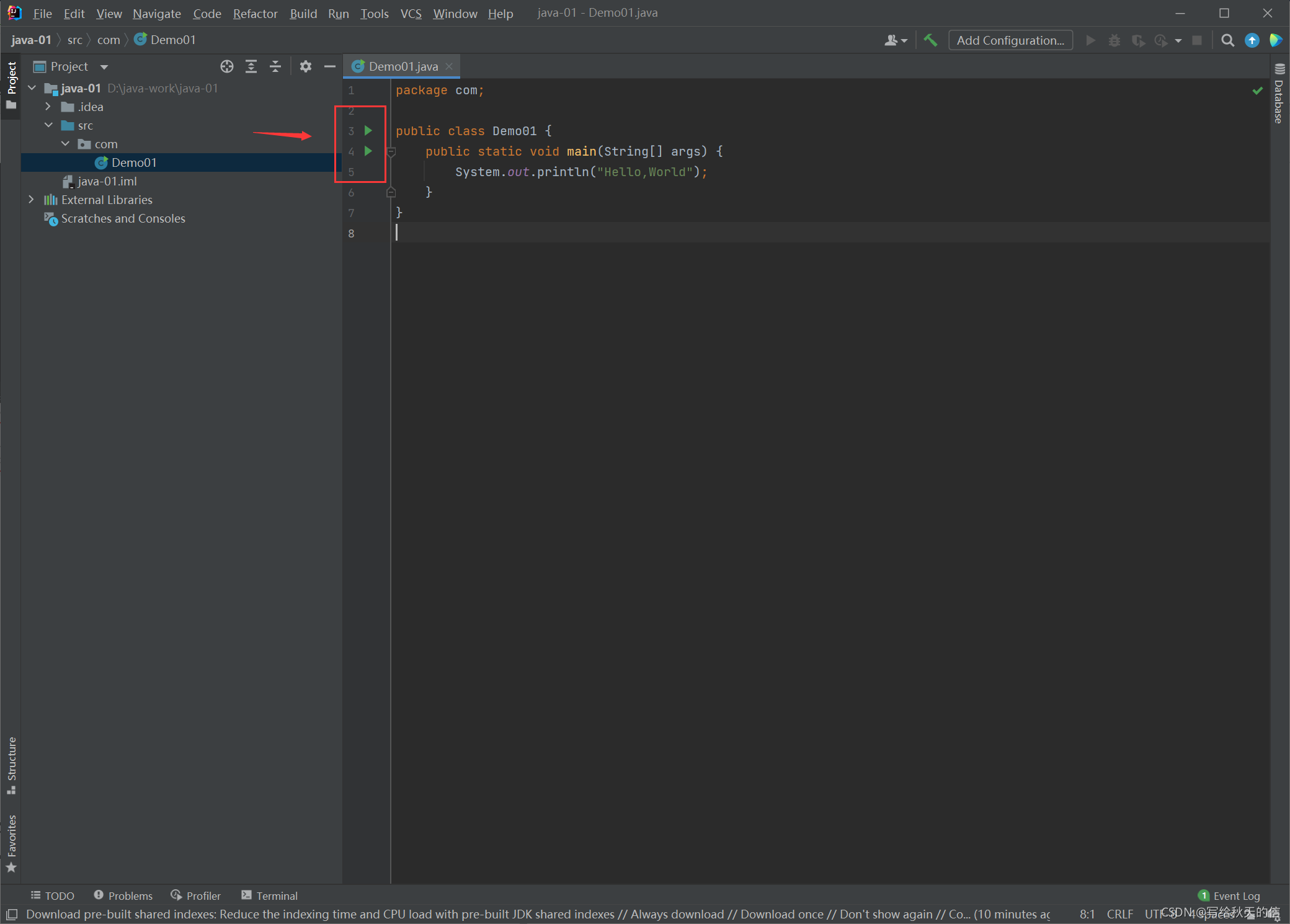
控制台出现Hello,World代表我们的第一行代码成功了
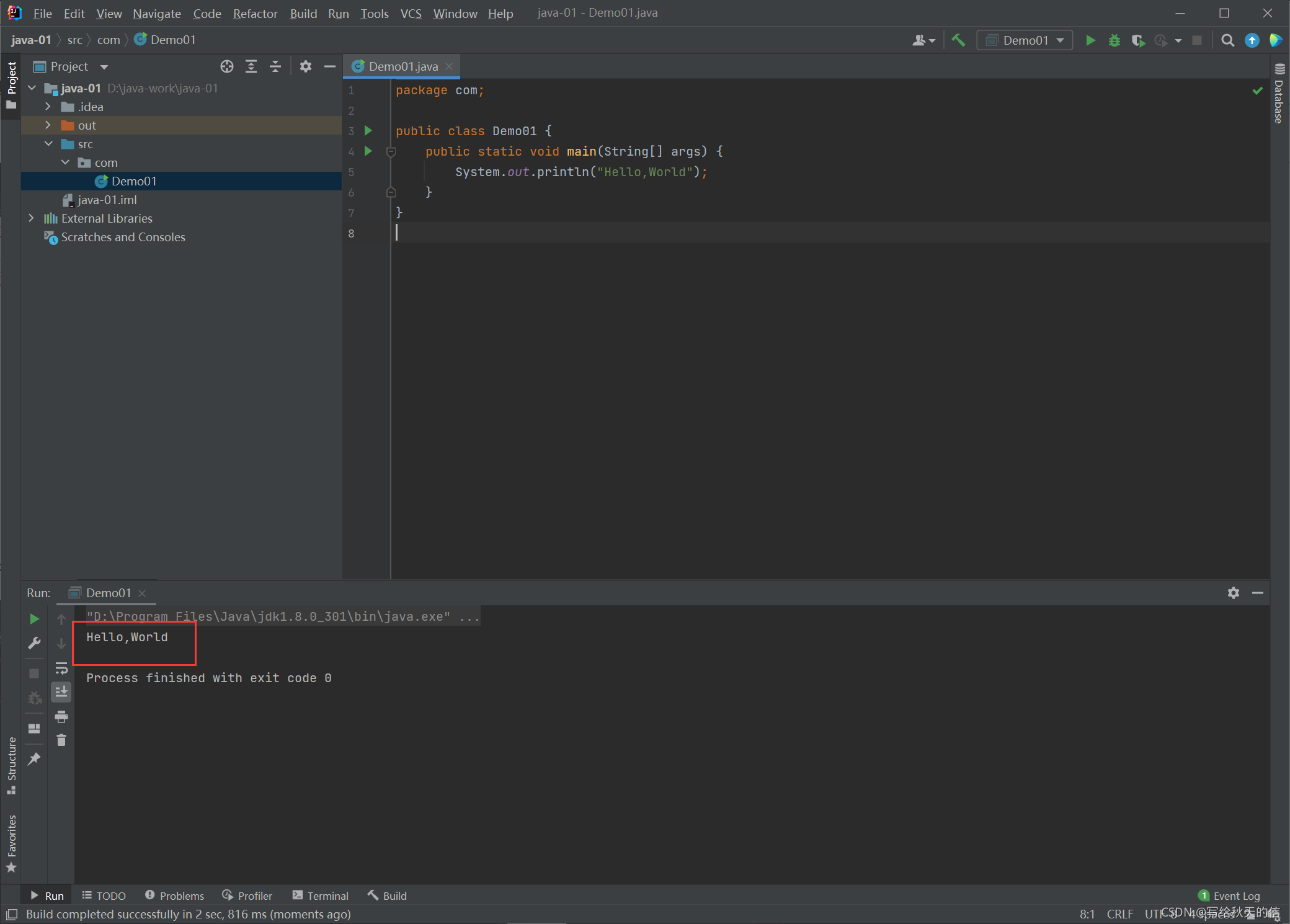
总结
过程没有什么特别困难的地方,在安装IDEA前要记得把JAVA的JDK安上